作者:乔山办公网日期:
返回目录:excel表格制作
表格美化最终效果如图所示:
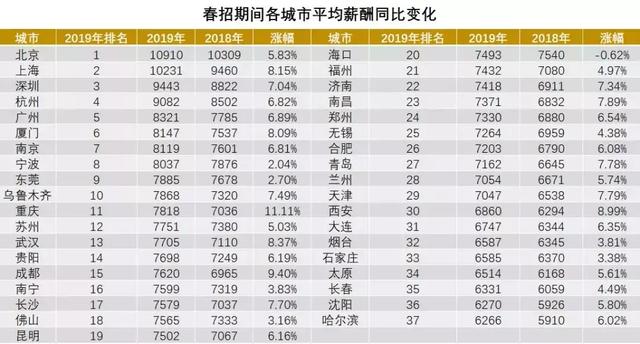
源表格数据如下图所示:
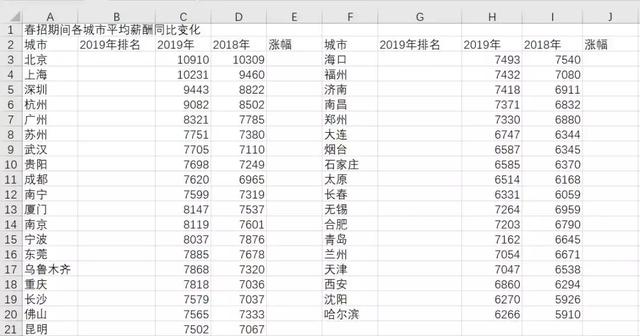
1、涨幅的计算公式
输入公式=(C3-D3)/D3,然后将鼠标放在单元格的右下角双击填充,之后复制整列内容粘贴到J列即可获取相应的涨幅。
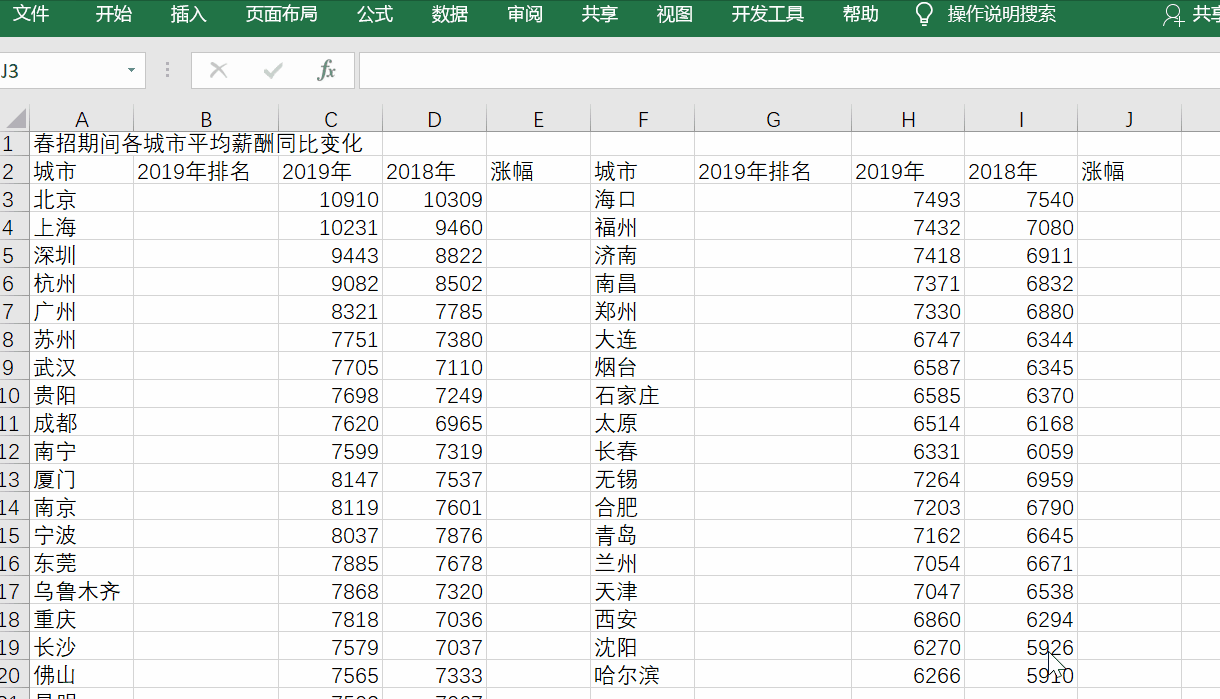
2、对2019年的数据进行排序
选中要排序的区域,之后点击数据——排序——选择主关键词,这里我们选择2019年的数据,然后降序即可。
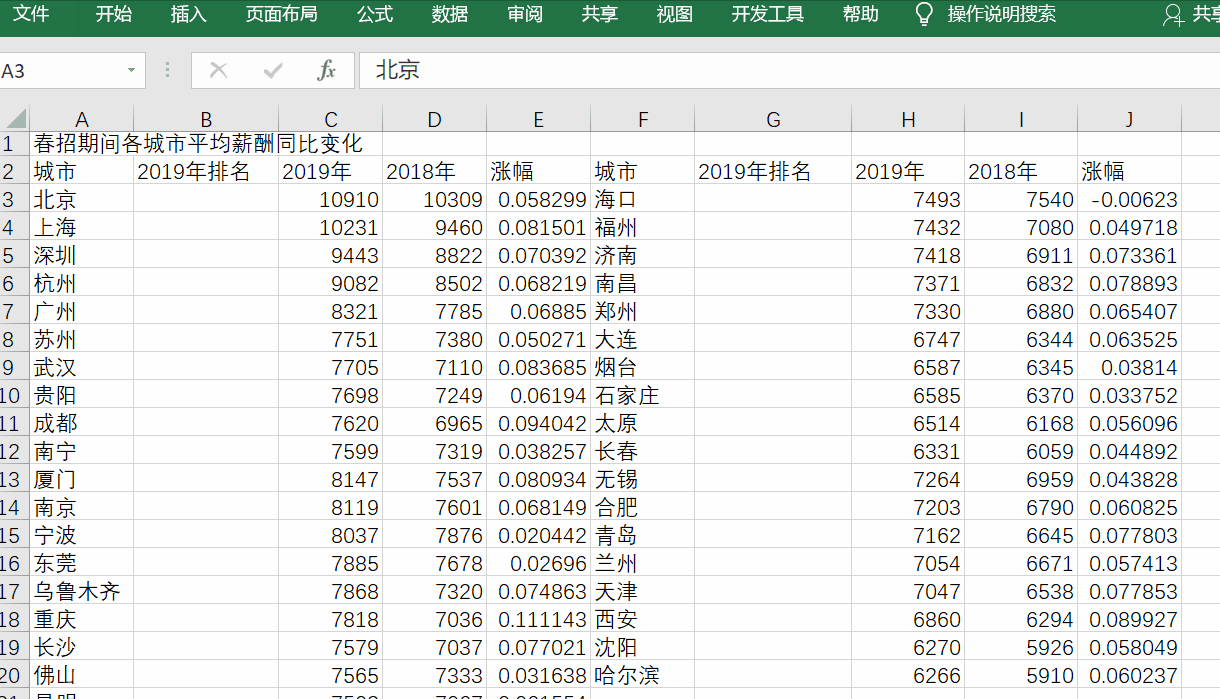
注意:排序只能是对单一区间进行排序,若是想一次性排好,可以合并成一个表格,然后再排序,这里的表格左右大小没有联系,所以分别排序了。
3、对2019排名列填充序号
这里我们用RANK函数进行排位,首先选中区域,然后在B3单元格中输入公式=RANK(C3,($C$3:$C$21,$H$3:$H$20)),按Ctrl+Enter组合键,随后再复制到G列中即可获取相应的排序序号。
说明:
RANK功能:返回某一数值在一列数值中相对于其他数值的大小排位。
RANK语法:=RANK(需要排序的数字,区域,排序方式)
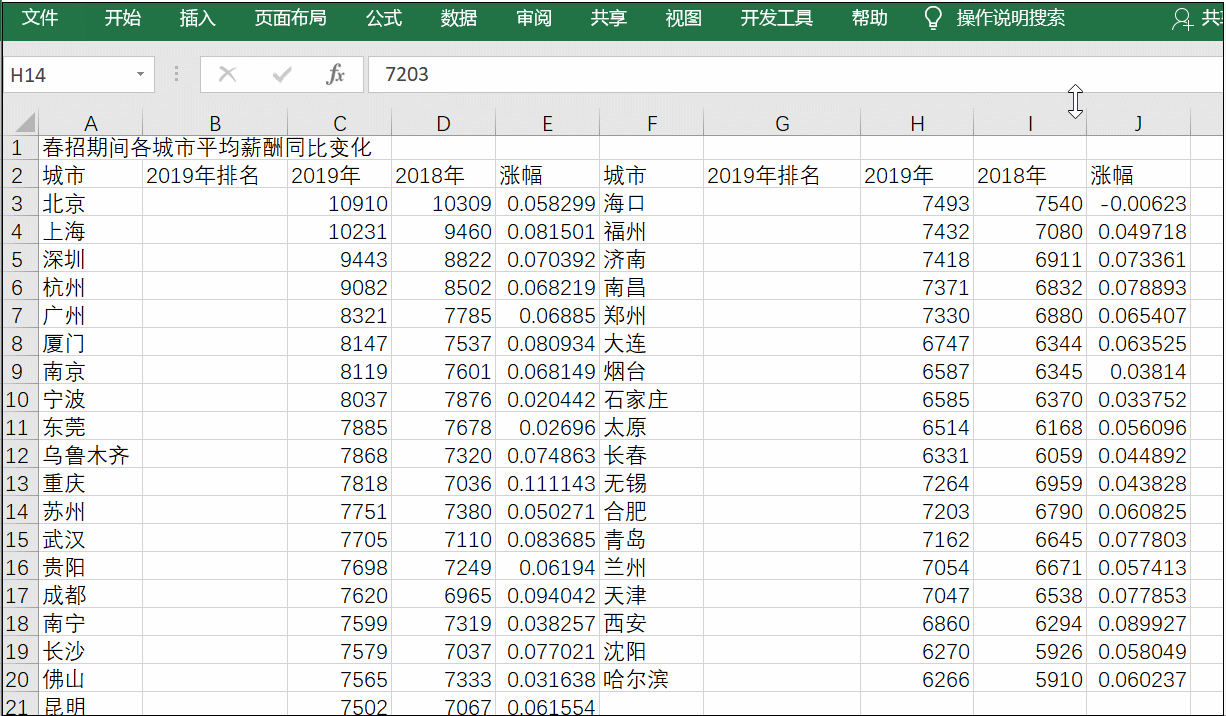
注意:利用RANK函数,可以随着数据的改变,排名也会发生变化。
4、将标题设置为居中位置
选中标题区域,然后点击开始——对齐方式——合并后居中,之后加粗设置好字体大小。
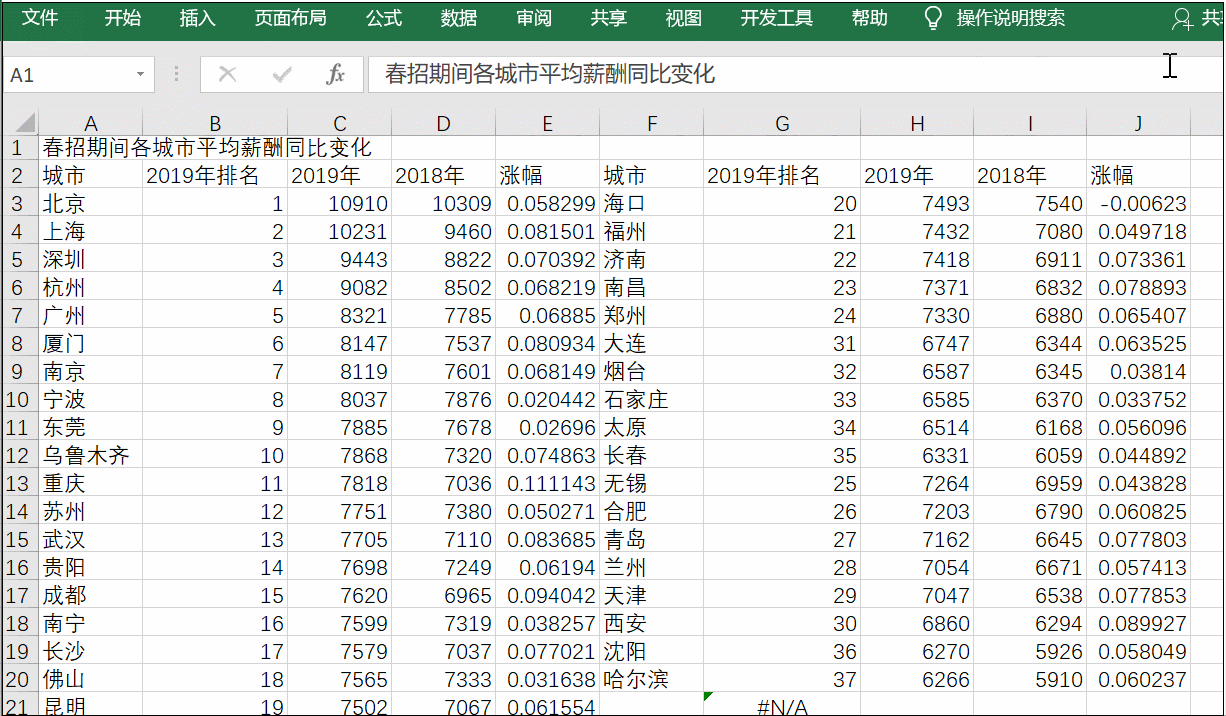
5、将涨幅列的小数点设置为百分比格式
选中区域,点击开始——数字——百分比,然后点击增加小数位数。
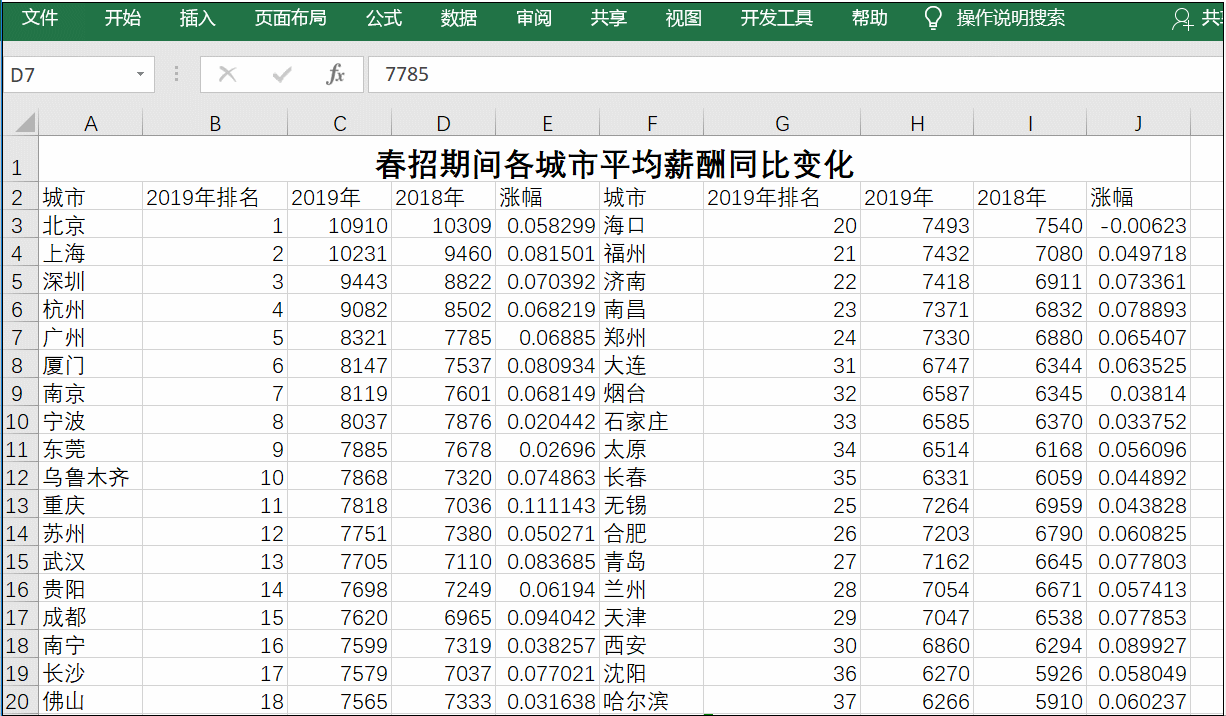
6、隔行填充表格
选中表格区域,按Ctrl+T设置表格样式,选择相似合适的样式,然后点击设计——转为普通区域即可。
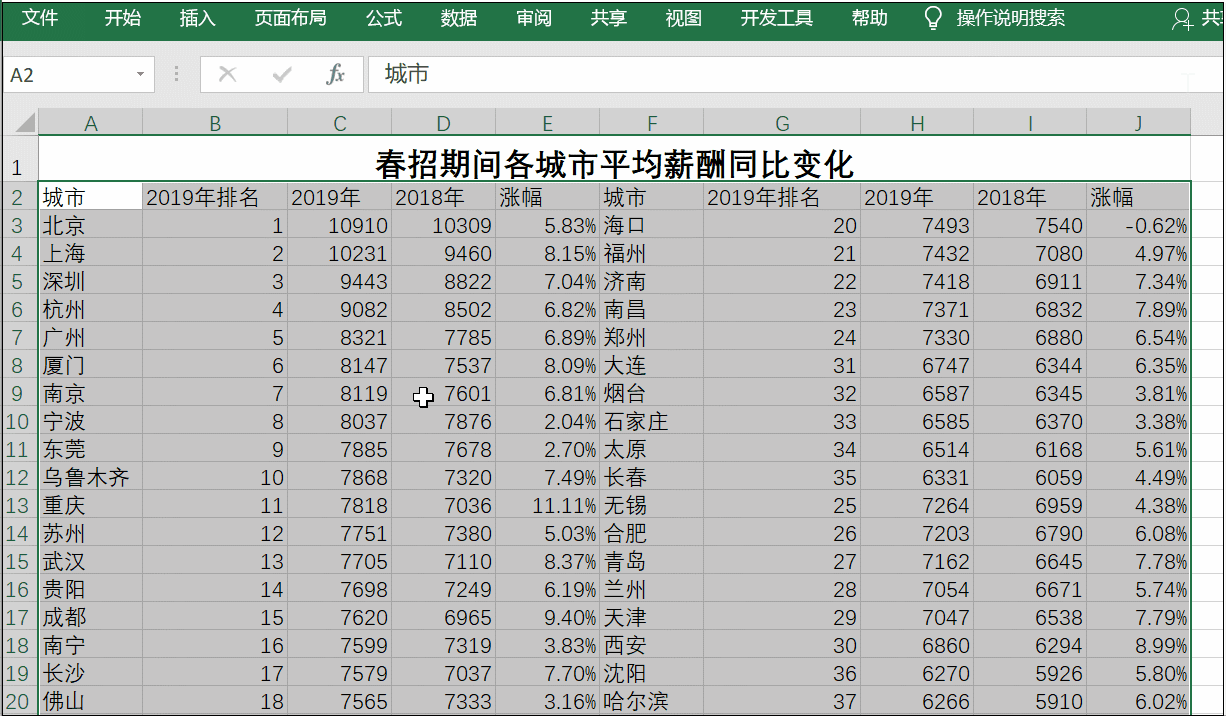
注意:由于套用表格样式,所以记得更改标题字段。